Apple Watch 卡在 Apple 徽标上?尝试这些修复
快速链接
- 尝试强制重启 Apple Watch
- 尝试在“查找我的应用”中播放声音
- 防止您的手表再次卡住
- 如果不起作用
- 维修或更换您的 Apple Watch
- DIY 修复怎么样?
- 每年都会有一款新 Apple Watch
尝试强制重新启动您的 Apple Watch
显示 Apple 徽标然后反复闪烁的 Watch 可能会反复自行重新启动,这个问题通常称为启动循环。您可以尝试通过硬重置来打破此引导循环。无论您拥有哪种型号的 Apple Watch,其工作原理都是相同的。
按住 Digital Crown 和侧面按钮至少 10 秒钟,强制 Apple Watch 重新启动,直到您在显示屏上看到硬重置的证据。通常情况下,这很容易发现,因为你的手表屏幕会立即变黑,但如果你已经陷入启动循环,则可能很难判断。

当您确定您的手表已硬重置时,请等待 30 到 45 秒以再次“从冷状态”启动。你很快就会知道这是否有效,因为你要么打破这个循环,要么再次陷入其中。
如果不起作用,可能值得多尝试几次。 Reddit 上有报道称,经过十次尝试后,Apple Watch 终于可以正常启动了。一些用户还表示,在两次尝试之间给手表充电会有所帮助。
如果这有效,请继续执行下面的“防止手表再次卡住”步骤,因为这可能只是临时修复。
尝试在“查找我的应用程序”中播放声音
目前尚不清楚为什么这会起作用,但有报告称用户成功使用“查找我的”应用程序在“查找我的”应用程序中播放声音手表。如果你的手表闪烁并重新启动,这似乎不太可能起作用,但如果它持续显示苹果标志(并且似乎无法完全启动),那么它可能值得一试。
在您的 iPhone 上,启动“查找我的”应用程序,然后点击屏幕底部的“设备”选项卡。在设备列表中找到您的 Apple Watch 并选择它,然后点击“播放声音”按钮。该功能旨在帮助您在丢失手表时找到手表,该功能也可以在 AirTag 定位信标、MacBook 和 AirPods 等 Apple 产品上找到。
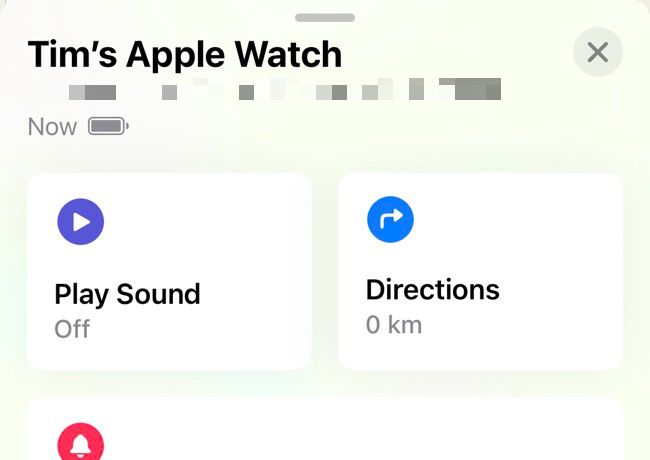
如果您没有立即成功,您可能需要尝试几次。如果确实有效,请继续下一步以寻求更永久的解决方案。
防止手表再次卡住
即使您设法“解锁”Apple Watch,它也有可能再次陷入启动循环或静态徽标。最终,这取决于导致您的手表陷入该状态的原因。这可能是软件问题,我们可以尝试通过以下步骤修复。但如果出现硬件问题,您无能为力。
首先要尝试的是更新您的手表软件。为此,请在 iPhone 上启动 Watch 应用,然后导航至“常规”>“软件更新”。如果您碰巧拥有多个可穿戴设备,请确保首先使用手表应用程序左上角的“所有手表”按钮选择有问题的手表。如果问题是由软件错误引起的,更新到下一版本的 watchOS 可能会修复它。
接下来要尝试的是将您的手表完全擦除到“如新”状态并再次配对。当您执行此操作时,手表上的所有个人数据(例如您下载的音乐或已传输的照片)都将被删除。只要您的手表已将健康或锻炼数据与 iPhone 同步,您就不会丢失这些数据。
在执行此操作之前,请检查“健康”和“健身”等应用程序,了解您的最新锻炼、活动环状态和步数等信息是否最新。
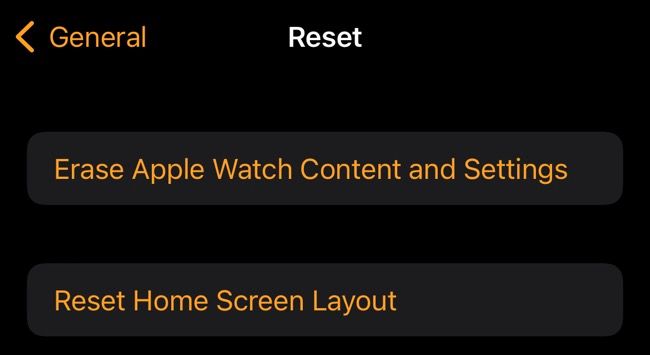
当您准备好擦除手表时,启动 iPhone 上的 Watch 应用,然后前往“常规”>“重置”并选择“擦除 Apple Watch 内容和设置”选项。您还可以使用“设置”>“常规”>“重置”在手表本身上执行此操作。系统会邀请您输入 Apple ID 密码,以从手表中删除“查找”,之后手表将重置为“全新”状态。
当您打开手表再次配对时,系统会邀请您从备份中恢复手表。选择“不从备份恢复”选项可能是一个好主意,以进一步消除问题再次出现的机会。
如果什么都不起作用
如果您的 iPhone 卡在 Apple 徽标上,您可以尝试使用 DFU 模式使用 Mac 或 PC 恢复其上的软件。这要归功于 iPhone 的 Lightning 或 USB-C 端口,可用于传输数据以及为设备充电。 Apple 在 Watch 型号的表带连接器之一下隐藏了一个诊断端口,但您需要一个名为 iBus 的第三方配件才能使用它。

您可以查看 GSM 论坛上的 iBUS 留言板,了解有关该工具的更多信息,但这不会是一个简单的过程(然后您'您需要一些方法来修复手表,这是完全不同的技能)。
如果您的设备无法响应上述步骤,那么您需要咨询 Apple 有关维修 Apple Watch 的信息,或者尝试自行维修。
维修或更换您的 Apple Watch
如果您的 Watch 仍在保修期内,AppleCare 或某种消费者法规定 Apple 必须维修或更换它,则应采取缺陷处理免费照顾。例外情况是您对手表造成的明显损坏,例如底盘凹痕或屏幕破裂。
该问题可能是由于电池故障导致手表无法正常启动,或者因进水造成液体损坏。苹果将根据具体情况对这些问题进行评估。
如果没有任何效果,可能是时候向 Apple 咨询维修事宜了。您可以通过 Apple 支持与 Apple 或授权服务合作伙伴进行预约来完成此操作。请注意,Apple Watch 的维修通常需要几周时间才能完成,因为它们不像其他设备那样在店内提供服务。苹果不会因为你只是看一下手表而向你收费,而且他们会在继续工作之前通知你可能产生的任何费用。
维修可能很昂贵,具体取决于所需工作的程度。相反,您可能想考虑用新型号替换它,而不是将资金投入到旧硬件的服务或电池更换上。如果您的 Watch 是礼物或雕刻品,情感可能会对您的决定产生一些影响,但请注意,所有 Apple Watch 型号最终都将停止接收 Apple 的更新和服务范围。
DIY 修复怎么样?
Apple Watch 是一个复杂的套件,因此 DIY 维修不应掉以轻心。您可以在 iFixit Apple Watch 中心找到您的型号,以了解维修手表所涉及的内容。
一些修复,例如更换电池,将比其他修复简单得多。您最大的挑战将是首先找出手表的问题所在。然后,您需要获取您可能需要的任何部件,或者从 eBay 等经销商网站上的报废部件中抢救它们。
每年都会推出新款 Apple Watch
Apple 每年都会推出新的 Apple Watch,推出新功能、设计决策和传感器,以收集有关您整体健康状况的更多信息。如果您想省点钱,Apple Watch SE 是一个不错的“预算”选择,采用铝制表面。
无论您想要做什么,请确保您了解所有顶级 Apple Watch 提示和技巧,以充分利用您的设备。
您的更改已保存
电子邮件已发送
请验证您的电子邮件地址。
发送确认电子邮件您的帐户已达到关注主题的上限。
管理您的列表 关注 已关注 关注并带有通知 关注 取消关注-
 8 个最佳三星 Galaxy Z Flip6 提示和技巧购买新手机并查看其功能可能是一个令人兴奋的过程。然而,在所有这一切中,重要的是不要忘记提示和技巧的作用,它们可以帮助改善新手机的使用体验。因此,如果您最近购买了 Galaxy Z Flip6,请不要错过这份三星 Galaxy Z Flip6 最佳提示和技巧列表。让我们开始吧。 1.使用解释器工具跨越...软件教程 发布于2024-11-05
8 个最佳三星 Galaxy Z Flip6 提示和技巧购买新手机并查看其功能可能是一个令人兴奋的过程。然而,在所有这一切中,重要的是不要忘记提示和技巧的作用,它们可以帮助改善新手机的使用体验。因此,如果您最近购买了 Galaxy Z Flip6,请不要错过这份三星 Galaxy Z Flip6 最佳提示和技巧列表。让我们开始吧。 1.使用解释器工具跨越...软件教程 发布于2024-11-05 -
 您的智能手机真的需要屏幕保护膜吗?智能手机价格昂贵,您不会愿意花费 1,000 美元或更多,但最终屏幕会出现划痕。许多人仍然购买屏幕保护膜来保护自己的购买,但随着现代显示技术的进步,它们仍然有必要吗? 确实,曾经有一段时间,在手机上贴上屏幕保护膜几乎是必须的。然而,多年来,现代智能手机显示屏使用的材料发生了很大变化。使用屏幕保...软件教程 发布于2024-11-05
您的智能手机真的需要屏幕保护膜吗?智能手机价格昂贵,您不会愿意花费 1,000 美元或更多,但最终屏幕会出现划痕。许多人仍然购买屏幕保护膜来保护自己的购买,但随着现代显示技术的进步,它们仍然有必要吗? 确实,曾经有一段时间,在手机上贴上屏幕保护膜几乎是必须的。然而,多年来,现代智能手机显示屏使用的材料发生了很大变化。使用屏幕保...软件教程 发布于2024-11-05 -
 如何在 Windows 11 中启用或禁用智能应用程序控制您是否曾经下载过一个麻烦大于其价值的应用程序?我们都去过那里。幸运的是,Windows 11 有一个名为“智能应用程序控制”的内置安全功能,可帮助您避开可疑软件。本文将指导您在 Windows 11 PC 上启用或禁用智能应用程序控制。 但首先,智能应用程序控制到底是什么,它是如何工作的?...软件教程 发布于2024-11-05
如何在 Windows 11 中启用或禁用智能应用程序控制您是否曾经下载过一个麻烦大于其价值的应用程序?我们都去过那里。幸运的是,Windows 11 有一个名为“智能应用程序控制”的内置安全功能,可帮助您避开可疑软件。本文将指导您在 Windows 11 PC 上启用或禁用智能应用程序控制。 但首先,智能应用程序控制到底是什么,它是如何工作的?...软件教程 发布于2024-11-05 -
 如何修复 Google 地图无法运行的问题谷歌地图通常是可靠的旅行伴侣,但偶尔的故障可能会让我们陷入困境。服务器中断、缺乏互联网连接、时间和日期设置不正确或后台数据使用受限等问题都可能导致这些问题。您可以采取以下一些故障排除步骤来解决问题。 执行一些初步检查 从一些基本检查开始故障排除过程。首先,重新启动您的设备以排除任何临时中断。然...软件教程 发布于2024-11-05
如何修复 Google 地图无法运行的问题谷歌地图通常是可靠的旅行伴侣,但偶尔的故障可能会让我们陷入困境。服务器中断、缺乏互联网连接、时间和日期设置不正确或后台数据使用受限等问题都可能导致这些问题。您可以采取以下一些故障排除步骤来解决问题。 执行一些初步检查 从一些基本检查开始故障排除过程。首先,重新启动您的设备以排除任何临时中断。然...软件教程 发布于2024-11-05 -
 在 Windows 中禁用 Hyper-V 的 4 种方法方法一:使用控制面板 禁用 Hyper-V 的最简单方法是使用控制面板。重复以下步骤: 步骤 1:按 Windows 键打开 开始 菜单。在搜索框中输入控制面板,然后按Enter打开应用程序。 第 2 步:单击程序选项。 第 3 步:转到程序和功能区域。单击打开或关闭 Windo...软件教程 发布于2024-11-05
在 Windows 中禁用 Hyper-V 的 4 种方法方法一:使用控制面板 禁用 Hyper-V 的最简单方法是使用控制面板。重复以下步骤: 步骤 1:按 Windows 键打开 开始 菜单。在搜索框中输入控制面板,然后按Enter打开应用程序。 第 2 步:单击程序选项。 第 3 步:转到程序和功能区域。单击打开或关闭 Windo...软件教程 发布于2024-11-05 -
 解决 Mac 上 Safari 高内存使用问题的 3 种方法基本修复 关闭不相关的选项卡:关闭您在 Safari 中不经常使用的选项卡。每个选项卡都会使用 Mac 的 RAM。 强制停止并重新启动 Safari: 单击 Apple 徽标 > 强制退出 > 选择 Safari > 强制退出。 清除缓存和 cookie: 打开 Safari > 设置 > 隐...软件教程 发布于2024-11-05
解决 Mac 上 Safari 高内存使用问题的 3 种方法基本修复 关闭不相关的选项卡:关闭您在 Safari 中不经常使用的选项卡。每个选项卡都会使用 Mac 的 RAM。 强制停止并重新启动 Safari: 单击 Apple 徽标 > 强制退出 > 选择 Safari > 强制退出。 清除缓存和 cookie: 打开 Safari > 设置 > 隐...软件教程 发布于2024-11-05 -
 修复发生意外错误且 Roblox 需要退出的问题如果你喜欢玩游戏,那么你一定对Roblox很熟悉。这是一个非常受欢迎的游戏平台。然而,有时您在使用过程中可能会遇到这样的问题——“发生意外错误,Roblox 需要退出”。别担心,请阅读 MiniTool 中的这篇文章来获取一些解决方案。发生意外错误,Roblox 需要退出Roblox 是一个在线游戏...软件教程 发布于2024-11-05
修复发生意外错误且 Roblox 需要退出的问题如果你喜欢玩游戏,那么你一定对Roblox很熟悉。这是一个非常受欢迎的游戏平台。然而,有时您在使用过程中可能会遇到这样的问题——“发生意外错误,Roblox 需要退出”。别担心,请阅读 MiniTool 中的这篇文章来获取一些解决方案。发生意外错误,Roblox 需要退出Roblox 是一个在线游戏...软件教程 发布于2024-11-05 -
 提高老化电脑性能的 5 种环保方法1.清洁并重新涂抹导热膏 随着时间的推移,无论您是购买预制 PC 或笔记本电脑还是自己组装,SoC 和散热器之间涂抹的导热膏都会变干,从而减少热传递。你可能会问,这会导致什么? 嗯,对于初学者来说,这会导致两件事:首先,处理器的平均温度升高;其次,温度升高会导致热节流和性能下降。因此,...软件教程 发布于2024-11-05
提高老化电脑性能的 5 种环保方法1.清洁并重新涂抹导热膏 随着时间的推移,无论您是购买预制 PC 或笔记本电脑还是自己组装,SoC 和散热器之间涂抹的导热膏都会变干,从而减少热传递。你可能会问,这会导致什么? 嗯,对于初学者来说,这会导致两件事:首先,处理器的平均温度升高;其次,温度升高会导致热节流和性能下降。因此,...软件教程 发布于2024-11-05 -
 如何在 Windows 11 中更改任务栏颜色更改任务栏颜色是将您的触摸添加到数字画布的简单而有效的方法。无论您是极简主义者还是大胆主张的粉丝,任务栏的颜色都会为您的 Windows 体验定下基调。在本文中,我们将指导您如何更改 Windows 11 中的任务栏颜色。 更改任务栏颜色可让您个性化您的数字环境,提高工作效率并增强整体用户...软件教程 发布于2024-11-05
如何在 Windows 11 中更改任务栏颜色更改任务栏颜色是将您的触摸添加到数字画布的简单而有效的方法。无论您是极简主义者还是大胆主张的粉丝,任务栏的颜色都会为您的 Windows 体验定下基调。在本文中,我们将指导您如何更改 Windows 11 中的任务栏颜色。 更改任务栏颜色可让您个性化您的数字环境,提高工作效率并增强整体用户...软件教程 发布于2024-11-05 -
 如何在 iPhone 和 Android 上关闭发送消息的声音通知和声音会告诉您有新消息,但有些声音(例如从手机发送消息时发出的声音)可能是不必要的。如果您对这些感到恼火并且想要安静的短信体验,我们将向您展示如何在 iPhone 和 Android 设备上关闭发送消息的声音。 第 2 步:在“警报”菜单下,点击“声音”并选择“无”。 ...软件教程 发布于2024-11-05
如何在 iPhone 和 Android 上关闭发送消息的声音通知和声音会告诉您有新消息,但有些声音(例如从手机发送消息时发出的声音)可能是不必要的。如果您对这些感到恼火并且想要安静的短信体验,我们将向您展示如何在 iPhone 和 Android 设备上关闭发送消息的声音。 第 2 步:在“警报”菜单下,点击“声音”并选择“无”。 ...软件教程 发布于2024-11-05 -
 iPhone 或 iPad 变热?了解原因以及如何修复它但是摸起来温暖的设备和过热的设备之间是有区别的。我们将找出原因并讨论 iPhone 变热的原因,以及如何诊断和解决问题。 为什么您的 iPhone 或 iPad 会变热 当您使用设备一段时间后,设备就会变热。这是完全正常的,您不必担心。但是,有些活动如果长时间进行,可能会导致您的 iPhon...软件教程 发布于2024-11-05
iPhone 或 iPad 变热?了解原因以及如何修复它但是摸起来温暖的设备和过热的设备之间是有区别的。我们将找出原因并讨论 iPhone 变热的原因,以及如何诊断和解决问题。 为什么您的 iPhone 或 iPad 会变热 当您使用设备一段时间后,设备就会变热。这是完全正常的,您不必担心。但是,有些活动如果长时间进行,可能会导致您的 iPhon...软件教程 发布于2024-11-05 -
 4 个修复桌面快捷方式在 Windows 11 上不起作用的问题基本修复: 重新启动计算机:有时,重新启动就足够了,因为它足以强制关闭引发问题的有问题的进程。 扫描计算机中是否存在恶意软件:恶意软件会改变计算机上元素的典型行为;您应该使用强大的防病毒软件进行扫描。 使用系统还原:在某些情况下,系统还原工具可以将您的计算机还原到问题出现之前的状态。 修复 1:...软件教程 发布于2024-11-05
4 个修复桌面快捷方式在 Windows 11 上不起作用的问题基本修复: 重新启动计算机:有时,重新启动就足够了,因为它足以强制关闭引发问题的有问题的进程。 扫描计算机中是否存在恶意软件:恶意软件会改变计算机上元素的典型行为;您应该使用强大的防病毒软件进行扫描。 使用系统还原:在某些情况下,系统还原工具可以将您的计算机还原到问题出现之前的状态。 修复 1:...软件教程 发布于2024-11-05 -
 如何修复 Windows 更新错误 0x80070658:分步指南为了确保最佳的计算机性能,及时安装最新的 Windows 更新至关重要。在此过程中,用户可能会遇到Windows更新错误0x80240438。您熟悉解决此错误的步骤吗?在这里,这篇 MiniTool 文章为您解释了一些可能的原因和解决方案。Windows 更新对于维护 Windows 操作系统的功能...软件教程 发布于2024-11-05
如何修复 Windows 更新错误 0x80070658:分步指南为了确保最佳的计算机性能,及时安装最新的 Windows 更新至关重要。在此过程中,用户可能会遇到Windows更新错误0x80240438。您熟悉解决此错误的步骤吗?在这里,这篇 MiniTool 文章为您解释了一些可能的原因和解决方案。Windows 更新对于维护 Windows 操作系统的功能...软件教程 发布于2024-11-05 -
 如何使用AI分析Excel数据微软的 Copilot AI 已在其主要应用程序套件中推出,包括长期运行的电子表格平台 Excel。现在,您可以加载 Excel 自带的 AI 助手,并使用 AI 分析 Excel 数据并帮助您对电子表格执行更多操作。 本指南探讨了使用 AI 进行 Excel 分析和改善 Excel 体验的多种方法...软件教程 发布于2024-11-05
如何使用AI分析Excel数据微软的 Copilot AI 已在其主要应用程序套件中推出,包括长期运行的电子表格平台 Excel。现在,您可以加载 Excel 自带的 AI 助手,并使用 AI 分析 Excel 数据并帮助您对电子表格执行更多操作。 本指南探讨了使用 AI 进行 Excel 分析和改善 Excel 体验的多种方法...软件教程 发布于2024-11-05 -
 修复 AirTags 未显示在“查找”中的 6 种方法从追踪车钥匙到检查宠物,Apple AirTags 的用途多种多样。这些 AirTags 可以通过“查找我的”应用程序进行追踪。您所需要做的就是在该功能上注册您的 AirTags。然而,假设您丢失了钥匙,或者更糟糕的是,您找不到您的小狗。你打开“查找我的”,你最糟糕的噩梦就在这里。您的 AirTag...软件教程 发布于2024-11-05
修复 AirTags 未显示在“查找”中的 6 种方法从追踪车钥匙到检查宠物,Apple AirTags 的用途多种多样。这些 AirTags 可以通过“查找我的”应用程序进行追踪。您所需要做的就是在该功能上注册您的 AirTags。然而,假设您丢失了钥匙,或者更糟糕的是,您找不到您的小狗。你打开“查找我的”,你最糟糕的噩梦就在这里。您的 AirTag...软件教程 发布于2024-11-05
学习中文
- 1 走路用中文怎么说?走路中文发音,走路中文学习
- 2 坐飞机用中文怎么说?坐飞机中文发音,坐飞机中文学习
- 3 坐火车用中文怎么说?坐火车中文发音,坐火车中文学习
- 4 坐车用中文怎么说?坐车中文发音,坐车中文学习
- 5 开车用中文怎么说?开车中文发音,开车中文学习
- 6 游泳用中文怎么说?游泳中文发音,游泳中文学习
- 7 骑自行车用中文怎么说?骑自行车中文发音,骑自行车中文学习
- 8 你好用中文怎么说?你好中文发音,你好中文学习
- 9 谢谢用中文怎么说?谢谢中文发音,谢谢中文学习
- 10 How to say goodbye in Chinese? 再见Chinese pronunciation, 再见Chinese learning

























